注释
|
我买了一个类似的,当试图从 LaserGRBL 运行它时我遇到了问题。使用 grbl 固件时,电机变热并且运行不佳,然后当我试图让原始固件再次运行中文软件 benbox 时,我在网上找不到固件,卖家告诉我它不是开源的。 |
|
我也重新安装了 Benbox,现在所有的控件都乱七八糟了。Y 轴只会移动一个方向,燃烧按钮只会在一条连续的直线上燃烧,停止它的唯一方法是关闭激光器的电源! |
|
我已经用 1.1GRBL 刷新了我的中文 Nano328,并且一切正常(不会用 2.8 版刷新)我现在的问题是我可以升级到 V2.8.35 并且仍然具有 Arduino Nano328 的功能吗?我升级的原因是激光不会雕刻图像的第一行(或最后一行)。我认为升级可能会克服这个问题,正如 arkypita 在 2017 年 12 月 22 日发布的帖子中所建议的那样。 |
|
这是来自 LaserGRBL 的常见问题页面。
所以你应该能够升级到最新的 LaserGRBL 2.8.52,它应该可以工作。 |
|
9 月 10 日。Laser 现在可以使用 2.8.52,但我在雕刻“水平”时仍然遇到问题。它只会雕刻垂直线。我认为它可能在 GBRL 配置设置中。如果设置为“对角线”没问题,但不幸的是,这会在雕刻时改变图像的大小(令人沮丧)。垂直也不是一个选项,因为它会错过所有的垂直线。我认为它也可能是速度和力量,但如果我设置得更高,那么任何卷轴或文字都会被烧得太多。我的速度设置是 2000 和功率 200,除了水平线外,雕刻正确。有什么建议么???? |
|
您之前说过您已升级到 GRBL 1.1。如果你成功了,你应该有额外的设置 $30、31 和 32,它们似乎在你发布的图像中丢失了。
此外,您在 GRBL 中将 $110 和 $111 设置为最大值 1000,但在目标图像设置中将雕刻速度设置为 2000。 看起来您有 Windows 10。 |
|
感谢您这么快回来,是的,我有 Windows 10,是的,我找到了油漆。 |
|
是的,没错,lasergrbl 2.8.52。 然后从这里下载 Xloader: 将 XLoader 文件解压缩到您喜欢的任何位置。 然后您可以在您发布的图像的设置列表中从 LaserGRBL 内部编辑 GRBL 设置。 |
|
谢谢!!!My Laser 现在已启动并运行并添加了新设置。它最初不会连接,所以我不得不尝试波特率(是 115200)和正确的 Arduino(NANO(324p)/LX-Nano)图像清晰,它正在雕刻第一行,比休息,但我想这将在速度和激光功率设置中。 |
|
我仍然对第一条水平线有疑问。尝试了不同的速度和功率设置无济于事。与垂直线相比,这条线仍然微弱 |
|
您还可以发布结果图片以更好地了解问题吗? |
|
对于这种工作,我建议矢量化+填充或仅矢量化 |
|
@Rick23n 当我使用上面提供的图纸执行此操作时,我看到了这一点。 这里确实没有投影底线,可能是为了靠近边缘吧。 |
|
嗨瑞克。我在英国的莱斯特郡。 |
|
30 美元应设置为最大 255,这是您的激光器使用来自 Arduino 上 PWM 引脚的信号产生的最大功率。这是一个 0 到 5 伏的信号,0 是最低功率,5 伏是最大 (255) 要以文本文件的形式正确查看 GCode: |
|
嗨瑞克。试想一下,您是否在不同类型的木材上尝试过相同的图像? |
|
嗨瑞克。 是的,关于激光功率设置。有些人有一个 15 瓦的激光器,即 15,000 毫瓦。 至于图像尺寸问题,我不确定控制垂直尺寸是什么意思。 |
我想你的意思是 130 和 131,X / Y。132 美元是 Z 轴。 刚刚意识到为什么你没有灰度设置框,它只会在你加载像照片这样的彩色图像时出现。 如果您加载的图像是 30 x 90,那么它应该在 W 和 H 框中显示数字。 此图像是 38mm X 38mm,这就是 W 和 H 框中显示的内容,这是应该的。 如果我更改 W 中的数字,则 H 会更改以匹配。 您加载的图像周围是否有白色边框,或者图像的所有 4 个边缘是否正确。 |
|
没有边界,我确定了这一点。更详细地解释;如果我在目标图像尺寸中输入 30mmW,那么当我创建它时,它会显示 31mmW x 88mmH,这将产生大约我需要的图像尺寸。如果我输入 93.5mmW(这是我导入图像的实际尺寸)93.5W x 274.5H),它将尝试刻录大约 270mmW x 816mmH 的图像,这超出了工作空间的限制 $130 和 $131 of 230W & 285H。问题是否可能出在从 MS Publisher 导入的图像中。也许如果我对 Inkscape 了解更多一点,它可能会解决这个问题。 |
|
我还看到 M3 激光模式应该允许我聚焦激光。我无法手动打开激光。唯一一次激活激光是在我启动刻录程序时。我是不是错过了什么,或者是中文版的 Arduino 不支持这个。激光器上有一个开关,但即使激光器处于燃烧模式,它似乎也无能为力。也许答案是从 5v+ 切换到非常低功率的激光以进行聚焦。 |
|
尝试输入 M3 S100 并查看激光的作用。M5 停止激光。 |
|
嗨 Stuart,这些是我发布的控制器的规格 |


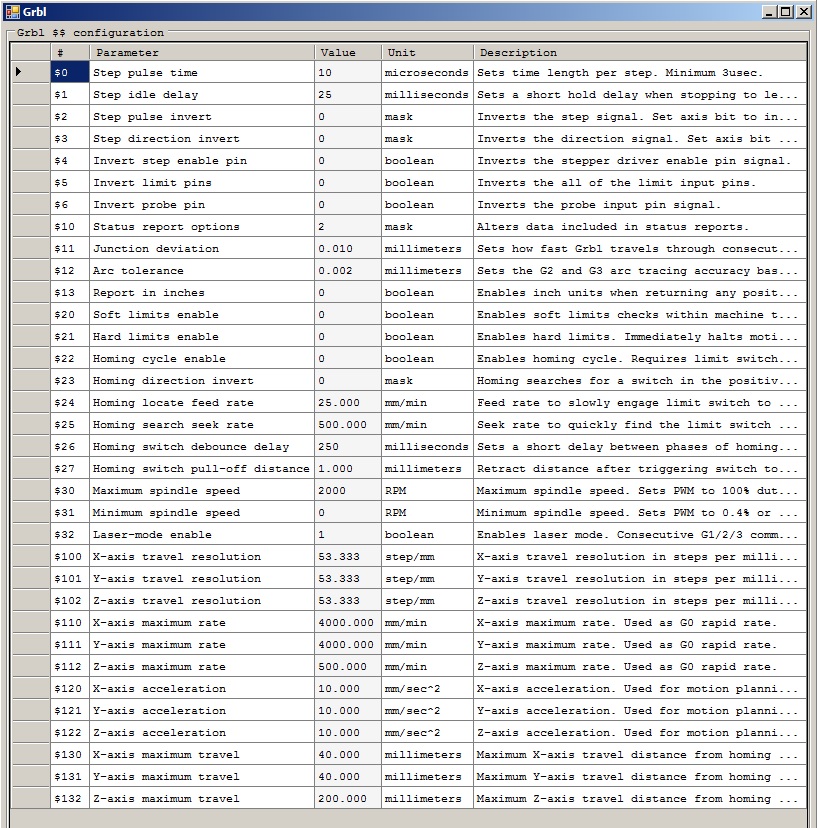
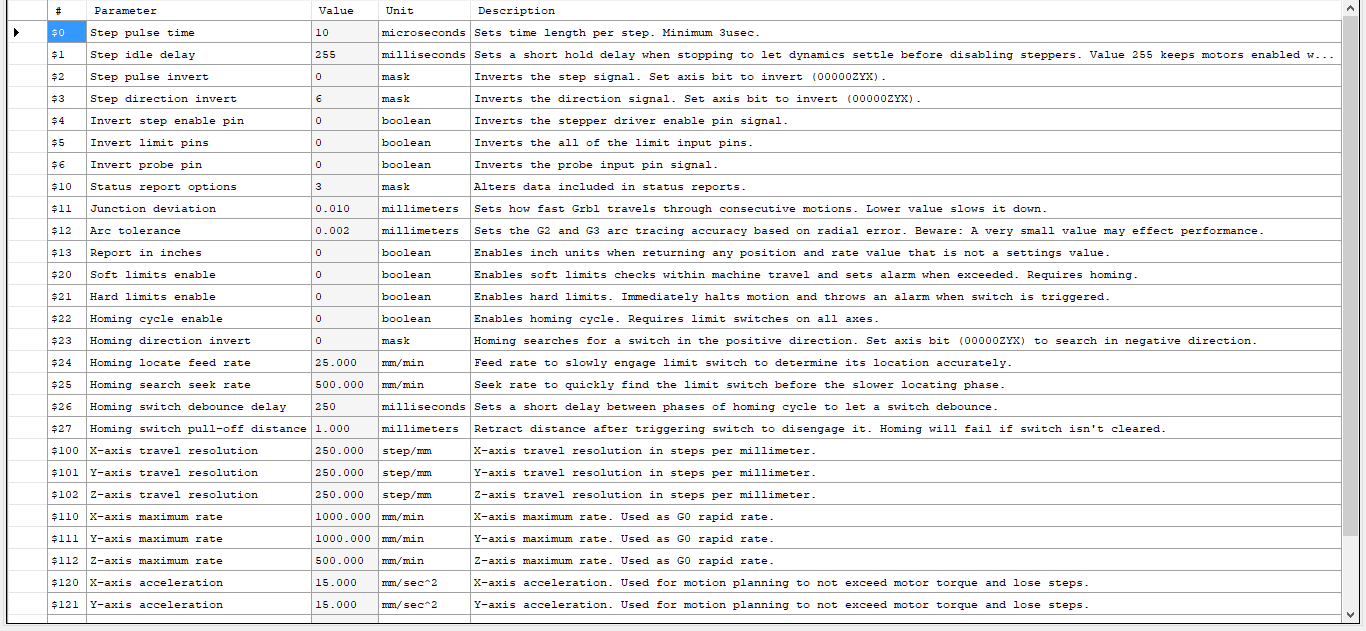

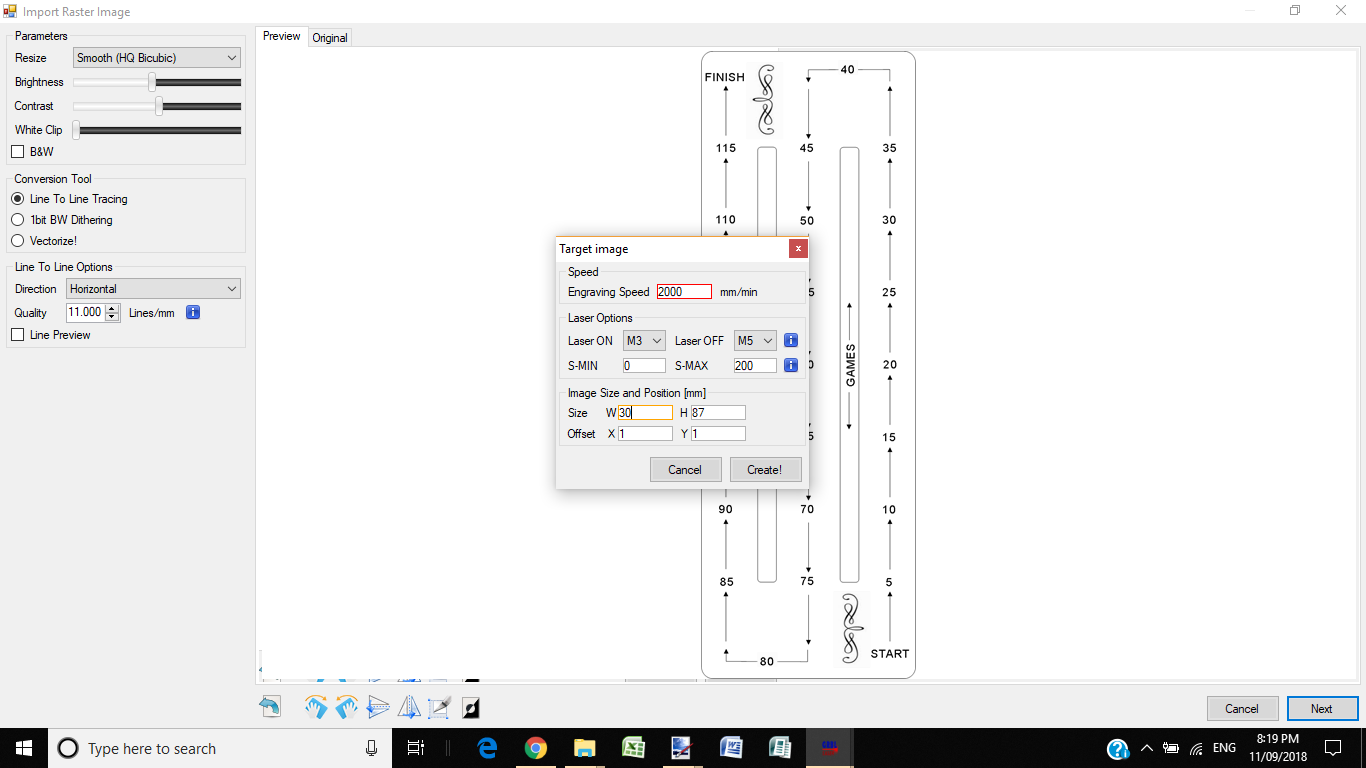
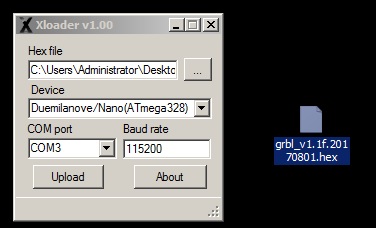
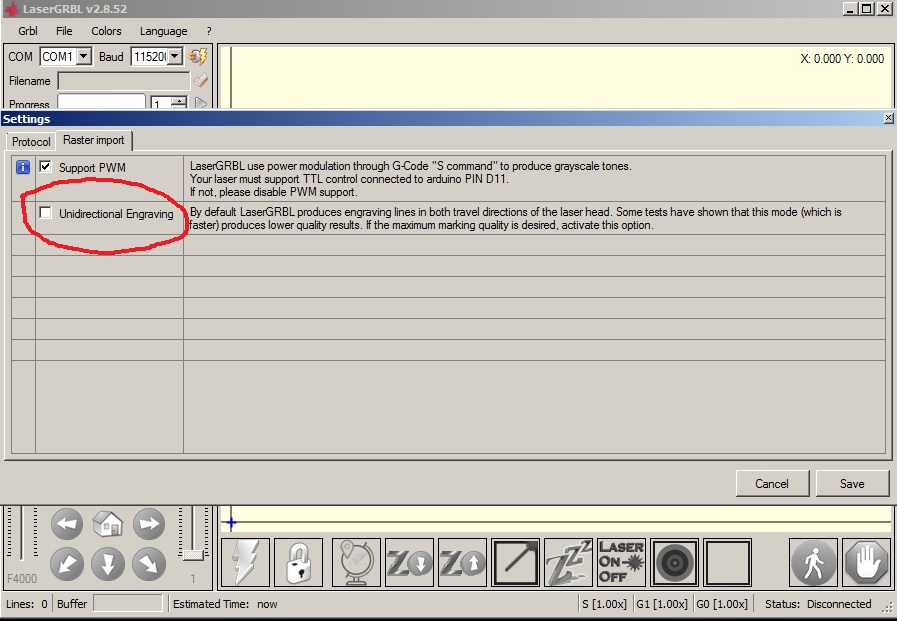
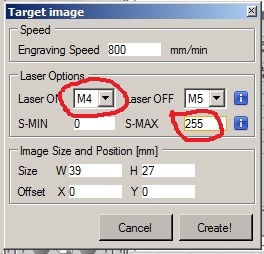
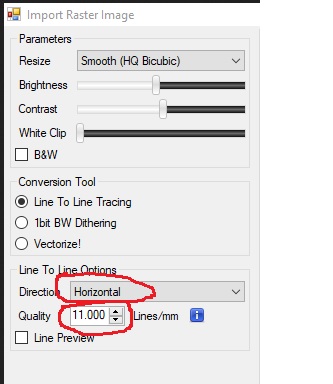
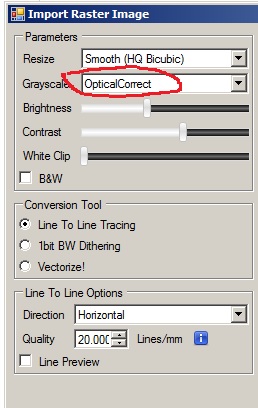
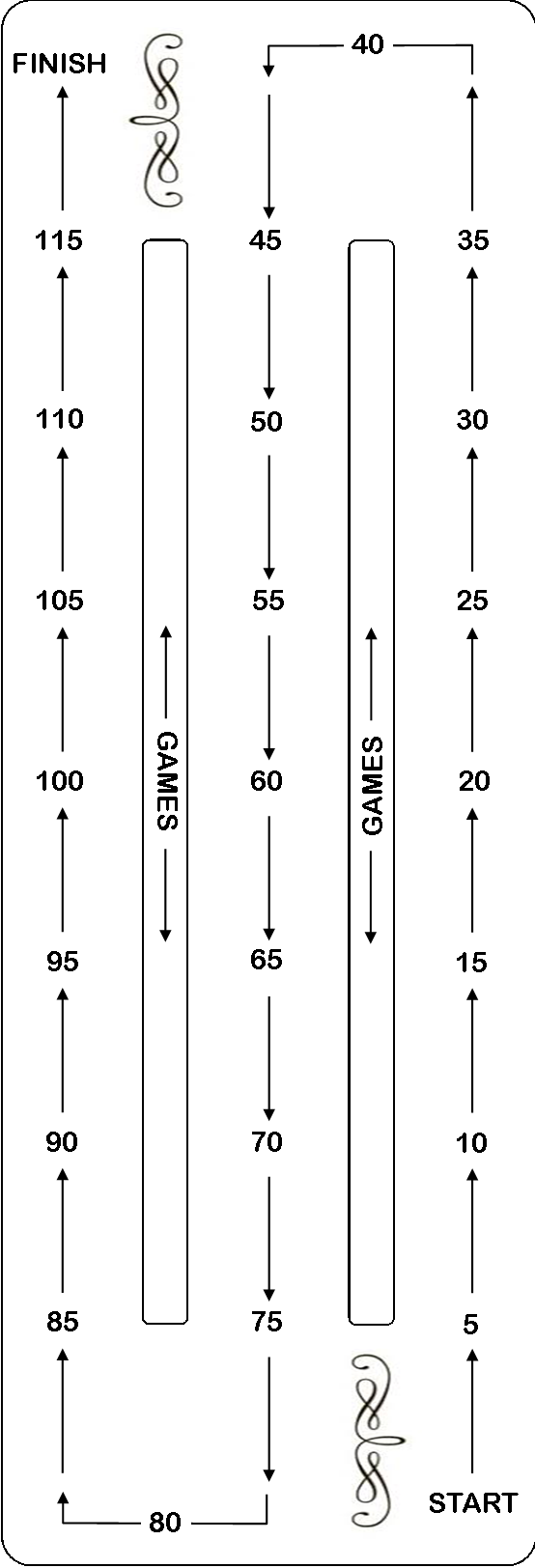
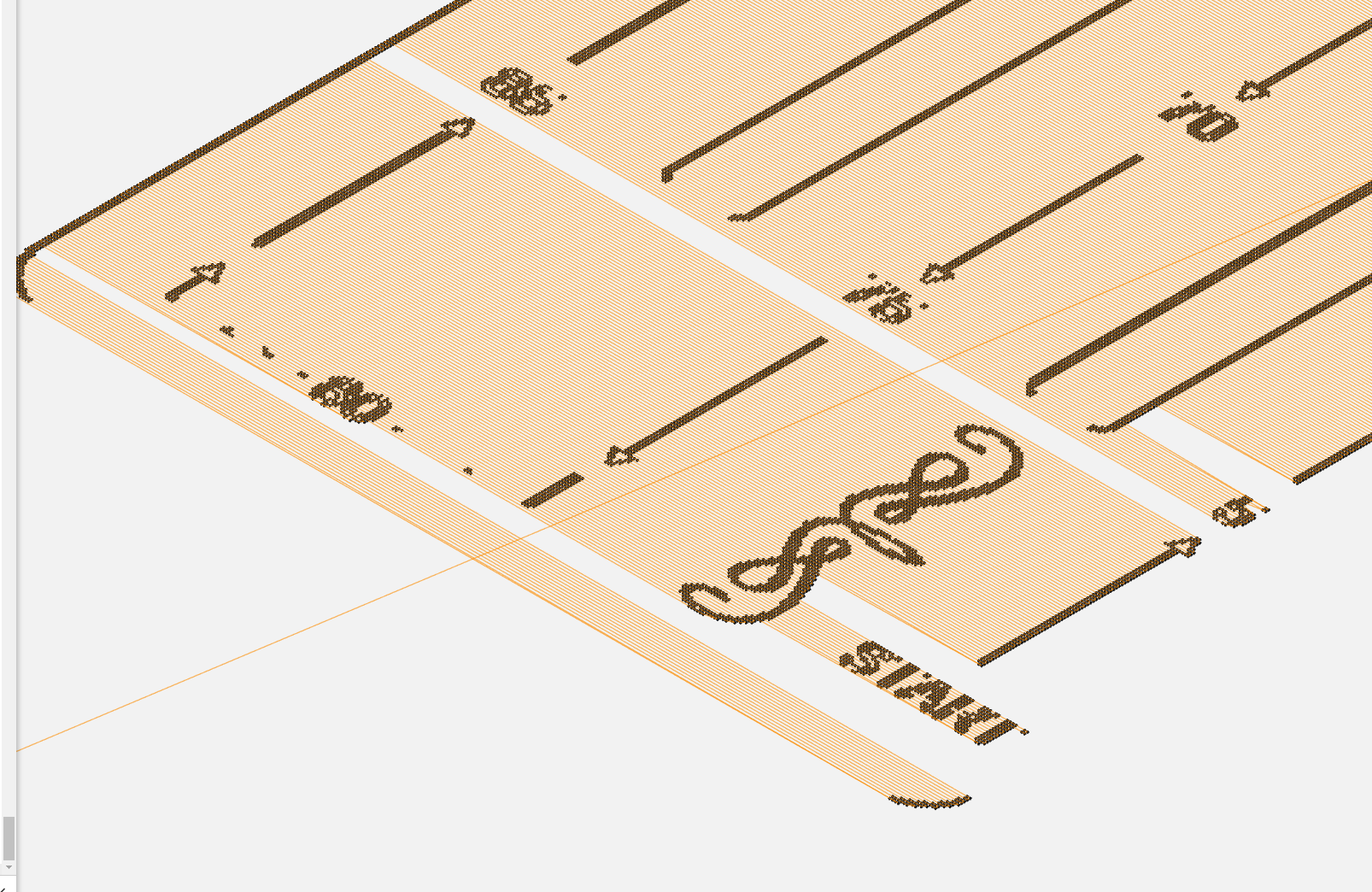
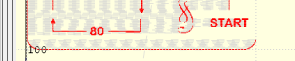
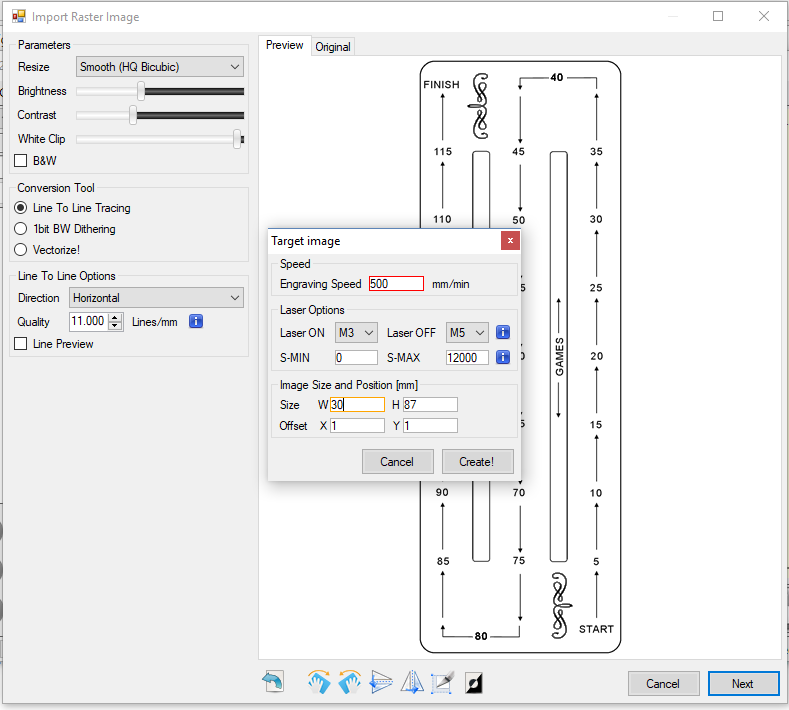
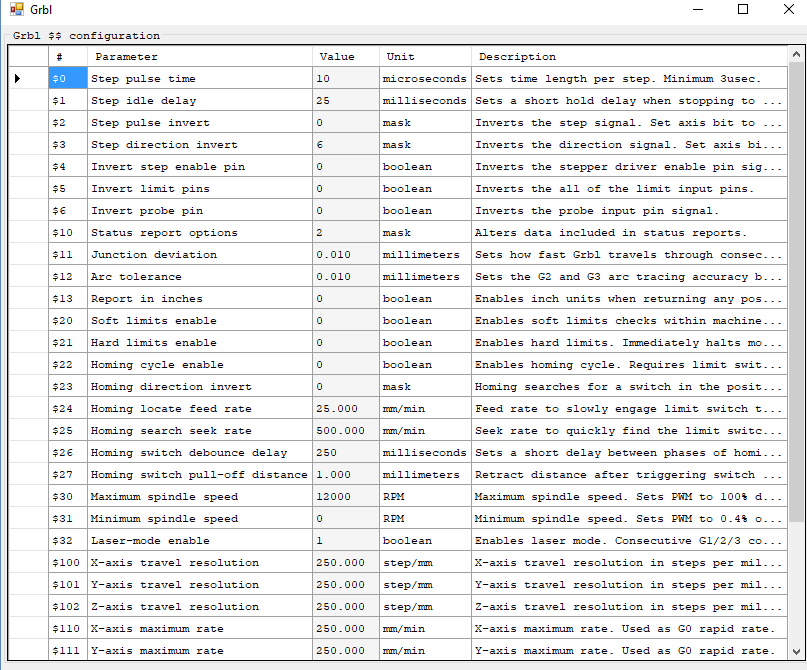
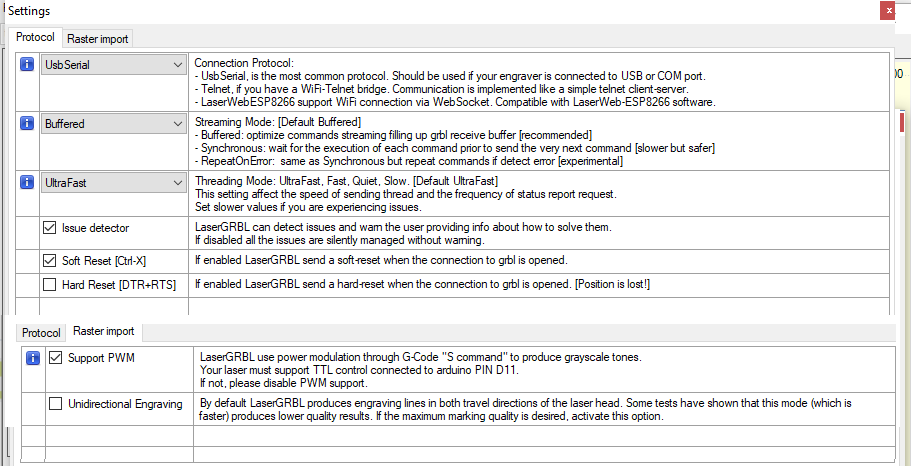
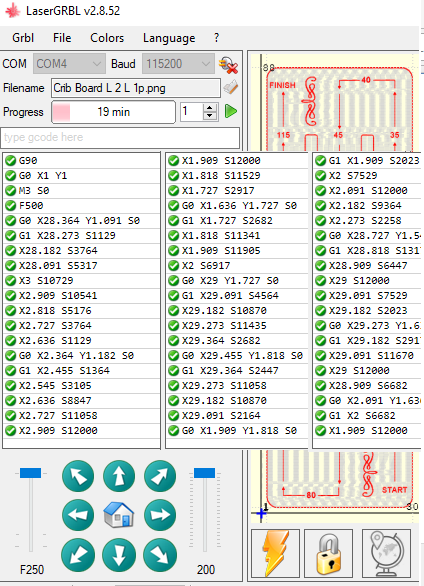
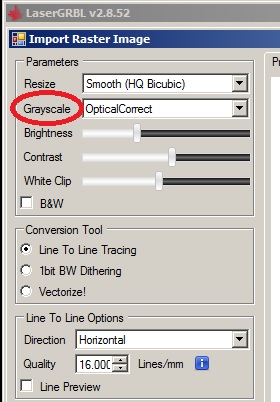

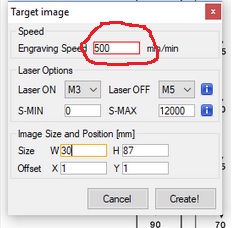
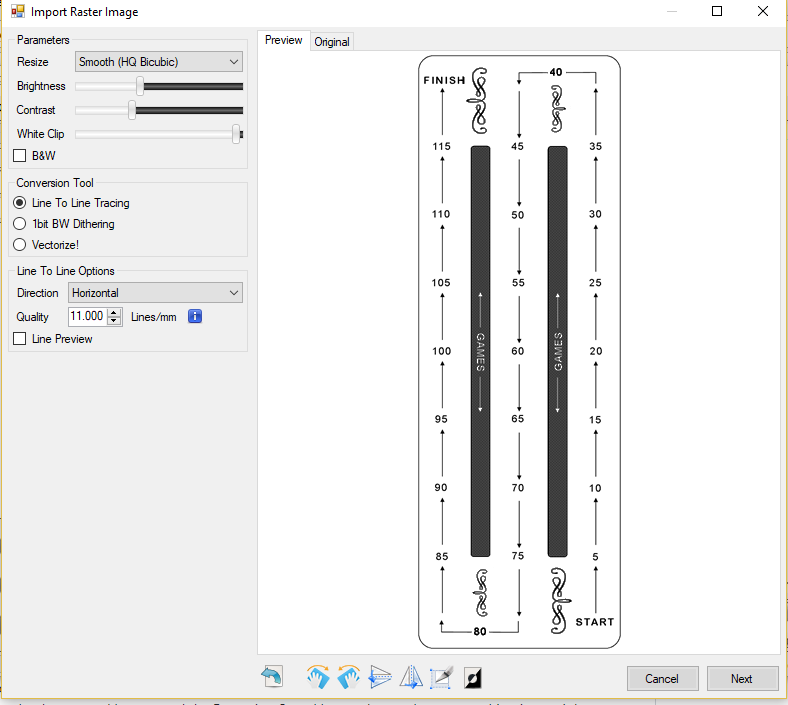
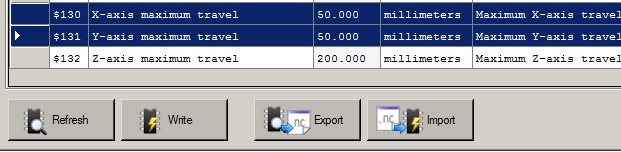
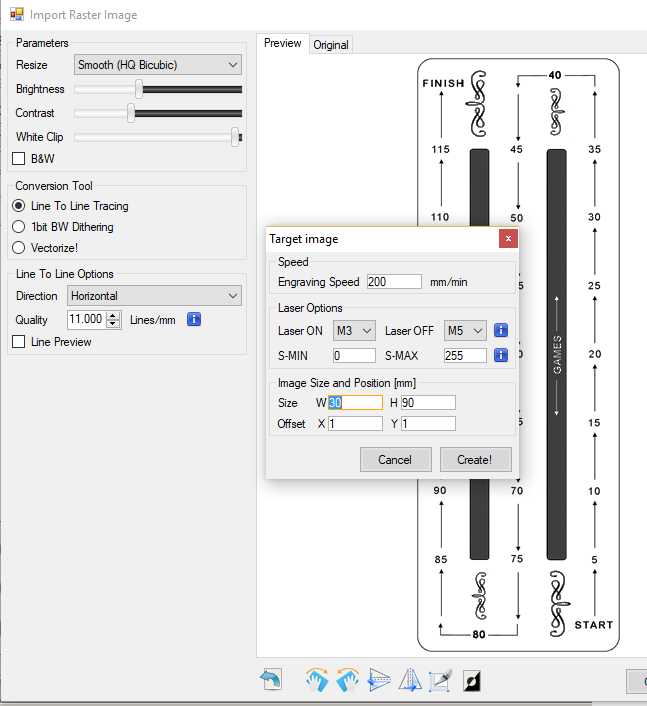
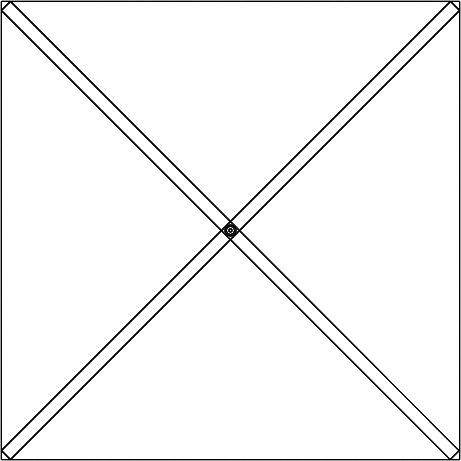
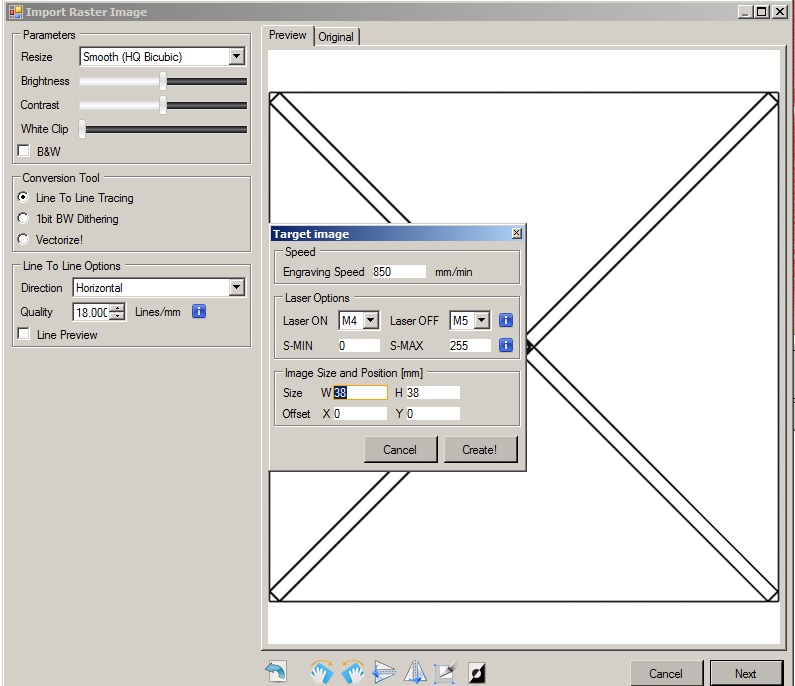
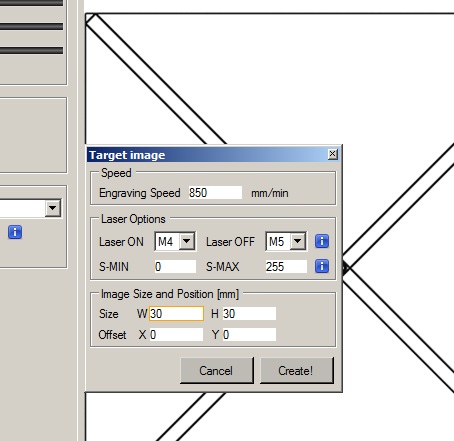
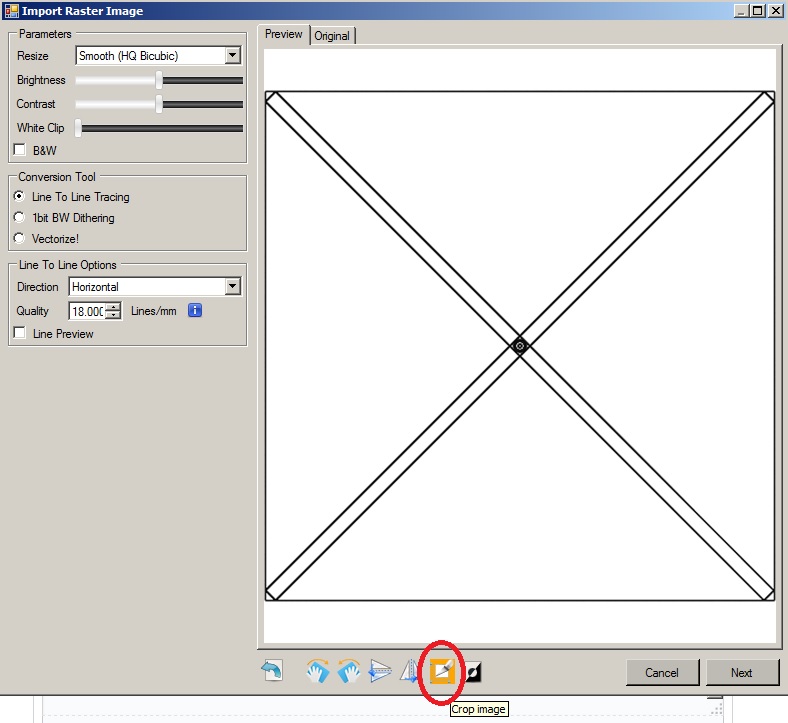
我有一个中国的 16w 激光雕刻机,它与 Benbox 一起安装,最初使用 NANO(324p)/LX-Nano 和 CH340 芯片工作,但现在命令按钮只会将 Y 轴单向移动或以全功率激活激光。我现在已经安装了 LaserGRBL v2.8.52,它似乎安装正确,但是当我导入要打印的文件时,我无法激活“连接”按钮。它尝试连接,但随后显示“已断开连接”,会话日志显示为:
5/09/2018 6:54:45 PM SetStatus Machine status [Connecting]
5/09/2018 6:54:45 PM OpenCom Open COM4 @ 115200 baud Ctrl-X
5/09/2018 6:54:45 PM SendImmediate 发送立即命令 [0x18]
5/09/2018 6:54:49 PM SendImmediate 发送立即命令 [0x18]
5/09/2018 6:54:55 PM OpenCom 连接超时!
5/09/2018 6:54:55 PM CloseCom Close COM4 [CORE]
5/09/2018 6:54:55 PM SetStatus Machine status [Disconnected]
5/09/2018 6:55:24 PM 程序—- ——–程序停止————
请帮忙